Giáo án Tin học 7 tiết 3: Thực hành
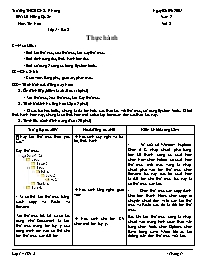
Lớp 7 - Bài 3
Thực hành
I – Mục tiêu:
- Biết tạo thư nục, xoá thư mục, tạo cây thư mục.
- Biết định dạng điã, thực hành trên điã.
- Biết sử dụng 2 công cụ trong System tools.
II – Chuẩn bị:
- Giáo viên: Bảng phụ, giáo án, phấn màu.
III – Tổ chức hoạt động dạy học:
1. Ổn định lớp, kiểm tra bài cũ: (5 phút)
- Tạo thư mục, Xoá thư mục, tạo Cây thư mục.
Bạn đang xem tài liệu "Giáo án Tin học 7 tiết 3: Thực hành", để tải tài liệu gốc về máy bạn click vào nút DOWNLOAD ở trên
Trường THCS Châu Phong Ngày 03/09/2007 GV : Lê Hồng Quân Tuần 2 Môn: Tin học Tiết 3 Lớp 7 - Bài 3 Thực hành I – Mục tiêu: - Biết tạo thư nục, xoá thư mục, tạo cây thư mục. - Biết định dạng điã, thực hành trên điã. - Biết sử dụng 2 công cụ trong System tools. II – Chuẩn bị: - Giáo viên: Bảng phụ, giáo án, phấn màu. III – Tổ chức hoạt động dạy học: 1. Ổn định lớp, kiểm tra bài cũ: (5 phút) - Tạo thư mục, Xoá thư mục, tạo Cây thư mục. 2. Tổ chức tình huống học tập: (2 phút) - Ở các bài học trước, chúng ta đã tìm hiểu các thao tác với thư mục, sử dụng System Tools. Ở tiết thực hành hôm nay, chúng ta sẽ thực hiện một số bài tập liên quan đến các thao tác này. 3. Tìm hiểu cách định dạng đĩa: (20 phút) Trợ giúp của GV Hoạt động của HS Kiến thức trọng tâm ? Haỹ tạo thư mục theo yêu cầu? Cây thư mục: - Ta có thể tạo thư mục bằng cách copy và Paste và Rename Tạo thư mục lưu tất cả có tác dụng như Document ta tạo thư mục mang tên tuỳ ý cuả riêng mình em nào có thể cho tên thư mục cần đặt tên ? Muốn xoá thư mục ta làm ? @ Baì tập: à Học sinh suy nghĩ và trả lời; thực hành à Học sinh lắng nghe giáo viên à Học sinh cho tên GV chọn một tên tùy ý. à Học sinh suy nghĩ - Từ cưả sổ Window Explorer Chọn ổ C: nhấp chuột phải bảng tóm tắt thanh công cụ xuất hiện chọn New chọn Folder sẽ xuất hiện thư mục mới màu vàng ta nhấp chuột phải vào tên thư mục chọn Rename lúc này dấu trỏ xuất hiện ta đặt tên cho thư mục lúc này ta có thư mục cần tạo. - Chọn thư mục cần copy đánh khối trên thanh Menu chọn copy di chuyển chuột đến vị trí cần tạo thư mục và Paste sau đó ta đổi tên thư mục. Sau khi taọ thư mục xong ta nhấp chuột vào màng hình soạn thào văn bảng chọn Tools chọn Options chọn Save trong save Word file as tạo đường dẩn đến thư mục vừa tạo. Chọn thư mục cần xoá bấm delete trên bàn phím. 4. Sử dụng System Tools: (15 phút) Trợ giúp của GV Hoạt động của HS Kiến thức trọng tâm ? Ta truy cập đến nơi chứa các công cụ hệ thống (System Tools) bằng cách nào? ? Chức năng của các công cụ này là gì? ? Cách sử dụng công cụ Disk Cleanup như thế nào? ? Cách sử dụng công cụ Disk Defragmenter như thế nào? à Học sinh suy nghĩ trả lời. à Suy nghĩ và phát biểu trả lời. * Sử dụng Disk Cleanup: Chọn Start à Programs à Accessories à System Tools à Disk Cleanup à chọn ổ đĩa cần quét file rác à chọn OK à chọn tất cả à Yes à nhấn OK. * Sử dụng Disk Defragmenter: Chọn Start à Programs à Accessories à System Tools à Disk Defragmenter à chọn ổ đĩa cần dồn phân mảnh à nhấp chuột vào Defragmenter. 5. Củng cố và giao nhiệm vụ về nhà: (3 phút) Trợ giúp của GV Hoạt động của HS Kiến thức trọng tâm & Tổng kết và nhận xét tiết thực hành. H Xem lại cách tạo thư mục. à Hoạt động cá nhân.
Tài liệu đính kèm:
 TH7T3.doc
TH7T3.doc





